Windows 10 Insider Önizlemelerinde ESD Dosyalarına Erişme
Miscellanea / / March 19, 2020
Windows 10'da farklı güncellemelerin kullanıma girmesiyle, ESD dosyaları artık en son sürümlerin ISO görüntülerini oluşturmak için kullanılamaz. Bunlara tekrar erişimi nasıl geri yükleyeceğiniz aşağıda açıklanmıştır.
Grubuna katılan kullanıcılar Windows 10 Insider Programı güncelleme deneyiminde önemli değişiklikler olduğunu fark edebilir. Geçenlerde birkaç yeni tartıştık değişiklikler ve eklemeler nasıl da dahil olmak üzere en son Windows 10 sürümlerine Windows güncellemesi şimdi çalışıyor. Diferansiyel Güncellemeler, örneğin, kullanıcıların bir dosyaya dönüştürebileceği sıkıştırılmış bir Windows Görüntüsü olan ESD dosyasının bir kopyasını saklama seçeneğini kaldırır. önyüklenebilir ISO. Bununla birlikte, diferansiyel güncellemelerin hepsi kötü değil. Avantajları arasında daha küçük güncellemeler, sunucu tarafı işleme ve Windows 10 güncellemeleri sırasında sık sık rahatsız edici olan “% 0'da kalıyor” ile çalışan daha az kullanıcı yer alıyor.
Şahsen, çok fazla Windows 10 ayarlaması ve korsanlığı yaptığımı görmek, bu yüzden diferansiyel güncellemeler bir En son Windows 10 Insider derlemesini birden çok makineye ve Sanal bilgisayara yüklemeniz gerektiğinde uygulanabilir seçenek makineleri. Birkaç kayıt defteri korsanlığıyla bunlara nasıl erişeceğiniz aşağıda açıklanmıştır.
Windows 10 Insider Build'da ESD Dosyalarını İndirme Seçeneğini Geri Yükleme
Not: Her zaman olduğu gibi, Windows 10 Kayıt Defteri'nde değişiklik yapmayı planladığınızda, önce her zamankayıt defteriniz ek olarak sistem geri yükleme noktası oluşturma; bir şeyler ters gittiğinde.
ESD dosyalarını indirme seçeneğini geri yüklemek için, şu iki kayıt defteri anahtarını değiştirmeniz gerekir: EnableUUPScan ve SupportsUUP.
Başlat'a tıklayın, yazın:regedit
Sağ tık regedit sonra tıklayın Yönetici olarak çalıştır
İlk kayıt defteri anahtarına gidin: HKEY_LOCAL_MACHINE > YAZILIM> Microsoft> Windows> CurrentVersion> WindowsUpdate> Orkestratör
İçin DWORD değerini sağ tıklayın EnableUUPScan
Tıklayın Özellikleri
Değeri olarak değiştirin 0
Tıklayın tamam
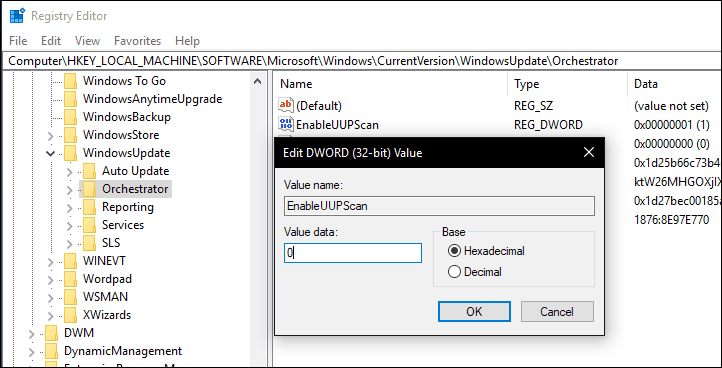
Bir sonraki kayıt defteri anahtarına gidin: HKEY_LOCAL_MACHINE> YAZILIM> Microsoft> WindowsUpdate
DWOD değeri tarihini değiştirerek aynı adımı tekrarlayın: 0 için SupportsUUP
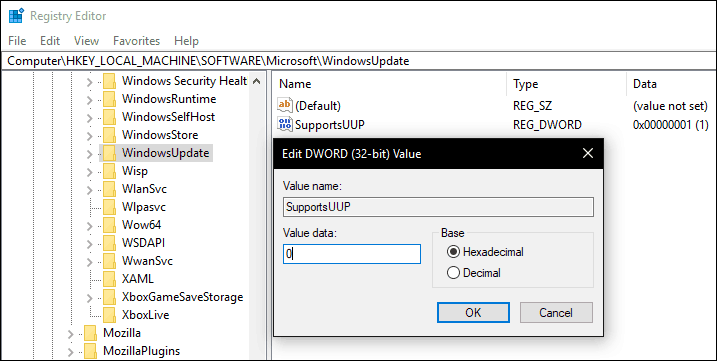
Bu, yeni ESD yöntemini güncelleme ve geri yükleme yöntemini devre dışı bırakır. Bir sonraki Windows 10 derlemesi indirildiğinde, Install'ı alabilirsiniz. ESD dosyası C: \ $ WINDOWS. ~ BT \ Sources Klasör. Eğer görmüyorsanız Kaynaklar klasöründe Gizli Dosya ve Klasörleri Göster etkin Dosya Gezgini'nde.
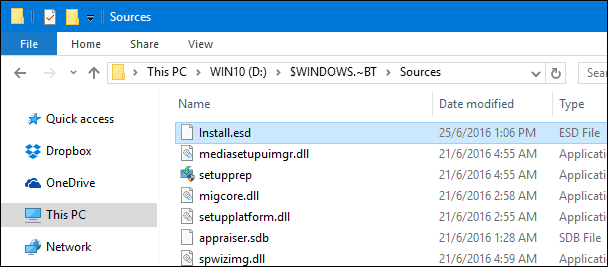
Bir sonraki zorluğunuz Install'ı dönüştürmek olacak. ESD dosyasını önyüklenebilir bir ISO görüntüsüne dönüştürerek boş bir DVD'ye yazabilirsiniz. Bunu yapmak için, ESD Decrypter yardımcı programı tercih ettiğiniz arama motorunu kullanarak. Araç düzenli olarak güncellenir, bu nedenle en son sürümü ve açmak istediğiniz yapıyı destekleyen bir sürümü aldığınızdan emin olun.
Windows 10 Yıldönümü Güncelleştirmesi ve İçerik Oluşturucu Güncelleştirmesi'nin genel sürümleri için, Microsoft her zaman Medya Oluşturma Aracı.



